RDesktop - klient RDP do podłączenia komputera z systemem Windows z Linux
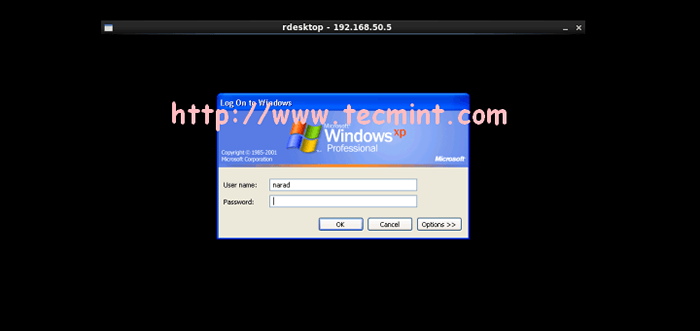
- 1524
- 8
- Roland Sokół
Rdesktop to oprogramowanie typu open source, które umożliwia łączenie i zarządzanie zdalnym pulpitem systemu Windows z komputera Linux za pomocą RDP - Protokół pulpitu zdalnego. Innymi słowy, gdy siedzisz przed systemem Linux w domu lub biurze i uzyskuje dostęp do komputera z systemem Windows, jakbyś siedział przed maszyną do systemu Windows.
Przeczytaj także: 11 najlepszych narzędzi do dostępu do zdalnego pulpitu Linux
W tym artykule wyjaśnimy, jak zainstalować Rdesktop w systemie Linux, aby uzyskać dostęp do zdalnego pulpitu Okna komputer za pomocą Nazwa hosta I Adres IP.
Ustawienia systemu Windows
Umożliwić Rdesktop Aby połączyć się z dowolnym komputerem Windows, musisz wprowadzić kilka następujących zmian w samym oknie Windows.
- Włączać RDP Port nr. 3389 W Zapora.
- Włącz zdalny pulpit Under System operacyjny systemu Windows.
- Wymagają co najmniej jednego użytkownik z hasło.
Po wykonaniu wszystkich powyższych ustawień konfiguracji systemu Windows możesz teraz przejść dalej, aby zainstalować Rdesktop w systemie Linux, aby uzyskać dostęp do komputera z systemem Windows.
Zainstaluj RDesktop (zdalny pulpit) w Linux
Zawsze preferowane jest użycie domyślnego menedżera pakietów, takiego jak Yum, DNF lub APT do instalacji oprogramowania do automatycznego obsługi zależności podczas instalacji.
# Yum Instaluj RDesktop [na Centos/RHEL 7] # DNF Instaluj RDesktop [na Centos/Rhel 8 i Fedora] # Apt Zainstaluj RDesktop [na Debian/Ubuntu]
Jeśli Rdesktop nie jest dostępny do instalacji z domyślnych repozytoriów, możesz pobrać Tarball z GitHub tutaj lub użyć następującego polecenia WGET, aby pobrać i zainstalować jak pokazano.
# wget https: // github.com/rdesktop/rdesktop/remises/pobierz/v1.8.6/rdesktop-1.8.6.smoła.GZ # TAR XVZF RDESKTOP-1.8.6.smoła.GZ # cd rdesktop-1.8.6/ # ./konfiguruj--disable-credssp--Disable-SmartCard # Make # Make Instalue
Łączenie się z komputerami stacjonarnymi Windows za pomocą nazwy hosta
Połączyć Okna gospodarz z Linux Typ pulpitu następujący polecenie za pomocą za pomocą -u parametr jako nazwa użytkownika (Narad) I (ft2) Jak Nazwa hosta mojego Okna gospodarz. Aby rozwiązać nazwę hosta, dokonaj wpisu pod adresem /etc/hosts Plik, jeśli nie masz Serwer DNS w twoim środowisku.
# rdesktop -u narad ft2
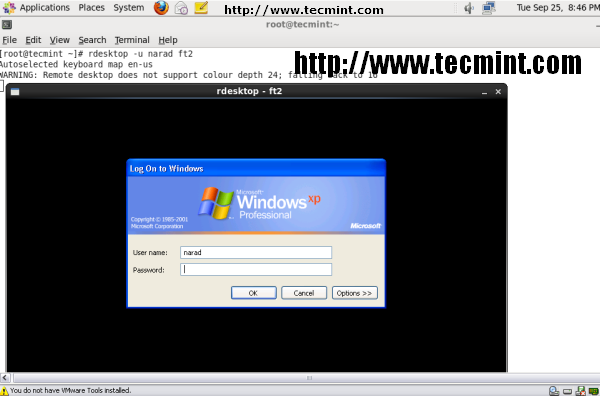 Użyj RDesktop za pomocą nazwy hosta
Użyj RDesktop za pomocą nazwy hosta Łączenie się z komputerami stacjonarnymi Windows za pomocą adresu IP
Połączyć Okna gospodarz z Linux maszyna, użyj nazwa użytkownika Jak (Narad) I Adres IP Jak (192.168.50.5) mojego hosta Windows polecenie byłoby jak.
# rdesktop -u narad 192.168.50.5
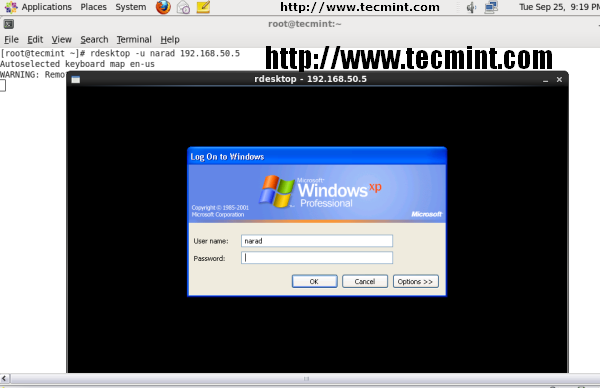 Użyj RDesktop za pomocą adresu IP
Użyj RDesktop za pomocą adresu IP Proszę wykonać Man Rdesktop W wierszu polecenia, jeśli chcesz dowiedzieć się więcej o tym lub odwiedzić stronę RDesktop Project. Udostępnij to i daj nam znać swoje komentarze za pośrednictwem naszego pola komentarza poniżej.
- « 4 menedżerowie procesów dla węzła.Aplikacje JS w Linux
- 10 najlepszych narzędzi GUI dla administratorów systemu Linux »

